Cách kết nối tai nghe Galaxy Buds với điện thoại
Xem nhanh [ẨnHiện]
- 1 Chuẩn bị trước khi cài đặt
- 2 Cài đặt Galaxy Buds trên điện thoại Android
- 3 Cài đặt Galaxy Buds với điện thoại Samsung (Kết nối nhanh)
- 4 Cài đặt Galaxy Buds trên iPhone (iOS)
- 5 Kết nối Galaxy Buds qua Bluetooth (Mọi máy tính, Thiết bị)
- 5.1 Kết nối lần đầu
- 5.2 Kết nối lại/Đổi thiết bị
- 5.3 Quên thiết bị & Ghép lại khi lỗi (Đặt lại mềm/cứng)
- 6 Sử dụng ứng dụng Galaxy Wearable: Thiết lập nhanh các tính năng cốt lõi
- 6.1 Tùy chỉnh thao tác chạm (Touchpad) & Bộ chỉnh âm (EQ)
- 6.2 Chống ồn chủ động (ANC) & Âm thanh xung quanh (Ambient Sound)
- 6.3 Tính năng An toàn: Tìm tai nghe & Cài đặt nâng cao
- 7 Cách cập nhật phần mềm (Firmware) cho Galaxy Buds
- 8 Tổng hợp Lỗi thường gặp & Hướng dẫn Khắc phục chuyên sâu
- 8.1 Lỗi không hiện pop-up ghép đôi
- 8.2 Mất kết nối, âm thanh chập chờn
- 8.3 Lỗi không cập nhật firmware
- 8.4 Cảm ứng chạm không phản hồi
- 9 Mẹo dùng Galaxy Buds “mượt” hơn mỗi ngày
Bạn vừa sở hữu một chiếc tai nghe Galaxy Buds mới và đang hào hứng trải nghiệm những tính năng âm thanh tuyệt vời, nhưng lại chưa biết cách kết nối tai nghe Galaxy Buds với điện thoại của mình? Đừng lo lắng!
Quá trình ghép nối Galaxy Buds với điện thoại Samsung, Android, hay thậm chí là iOS, thực chất cực kỳ đơn giản và nhanh chóng—chỉ mất chưa đầy 1 phút.
Bài viết này sẽ hướng dẫn bạn từng bước chi tiết, từ việc thiết lập ban đầu cho đến khi tai nghe sẵn sàng phát nhạc, đồng thời chỉ ra cách khắc phục nhanh nếu gặp lỗi. Hãy cùng bắt đầu để thưởng thức thế giới âm nhạc không dây ngay thôi!

Cách kết nối tai nghe Galaxy Buds với điện thoại
Chuẩn bị trước khi cài đặt
Để đảm bảo cách kết nối tai nghe Galaxy Buds với điện thoại diễn ra suôn sẻ và ổn định, thiết bị chủ cần đáp ứng các yêu cầu kỹ thuật tối thiểu và trạng thái nguồn điện của tai nghe phải được đảm bảo.
Điều kiện tương thích về hệ điều hành và phần cứng là bước kiểm tra đầu tiên và quan trọng nhất. Đối với điện thoại di động chạy nền tảng Android, thiết bị cần đáp ứng tiêu chuẩn kỹ thuật tối thiểu là chạy phiên bản Android 5.0 (API 21) trở lên, đồng thời phải có ít nhất 1.5GB RAM để ứng dụng Galaxy Wearable có thể hoạt động ổn định và xử lý dữ liệu âm thanh mượt mà.
Đối với người dùng sử dụng thiết bị iOS, yêu cầu tương thích có phần nghiêm ngặt hơn. Các dòng tai nghe Galaxy Buds thường yêu cầu iPhone 7 trở lên và phải chạy iOS 10 hoặc phiên bản mới hơn.
Cài đặt Galaxy Buds trên điện thoại Android
Cách kết nối tai nghe Galaxy Buds với điện thoại này, cho phép người dùng Android khai thác hầu hết các tính năng của Galaxy Buds thông qua ứng dụng quản lý trung tâm.
Tải và mở ứng dụng Galaxy Wearable
Ứng dụng Galaxy Wearable đóng vai trò là hệ thống quản lý toàn diện (hub) cho các thiết bị đeo của Samsung.
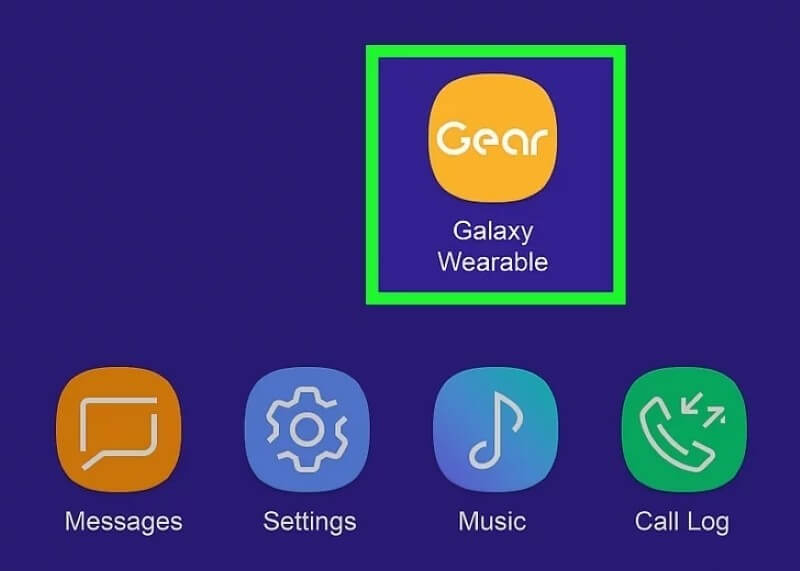
Mở ứng dụng Galaxy Wearable
Sau khi cài đặt và mở ứng dụng, người dùng cần chọn đúng model Galaxy Buds của mình từ danh sách để đảm bảo kết nối chính xác.
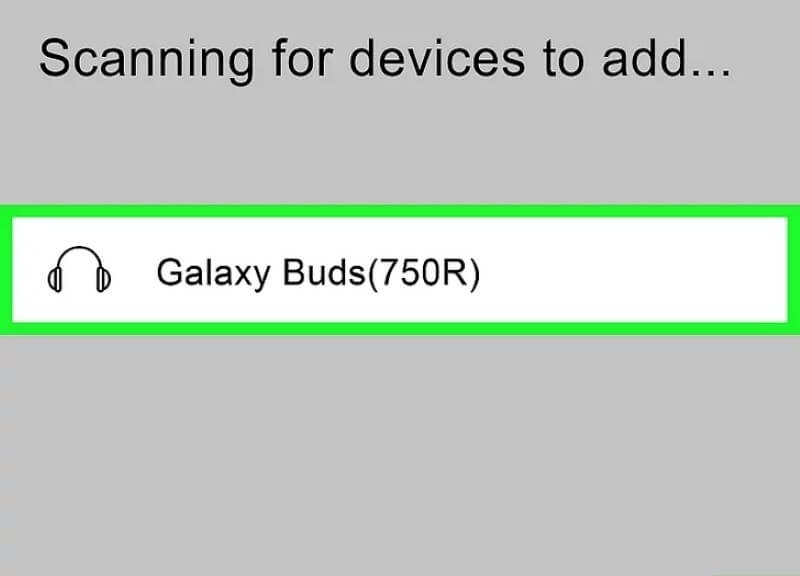
Chọn đúng model Galaxy Buds từ danh sách
Quy trình ghép nối được thiết kế thân thiện: người dùng chỉ cần giữ tai nghe trong hộp sạc và mở nắp. Ứng dụng sẽ tự động phát hiện thiết bị và bắt đầu quá trình ghép nối.
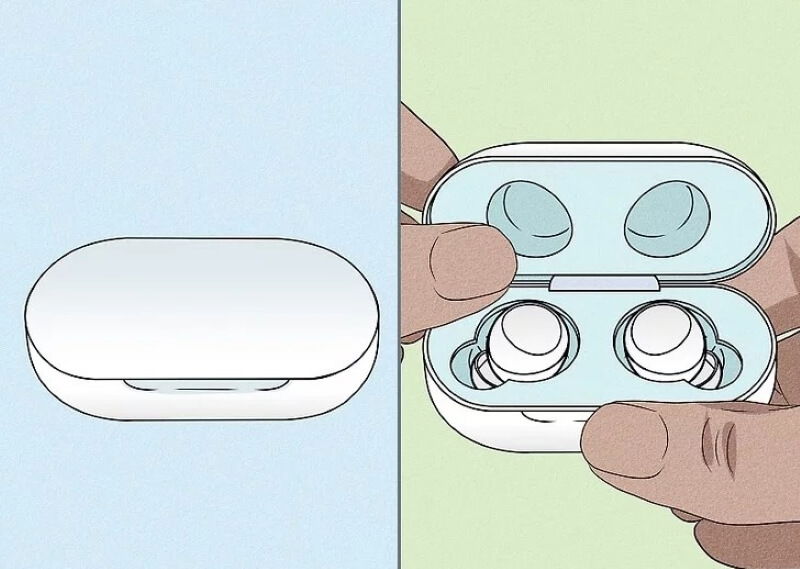
Giữ tai nghe trọng hộp sạc và mở nắp
Cấp quyền & Hoàn tất thiết lập
Trong quá trình thiết lập ban đầu, ứng dụng Galaxy Wearable sẽ yêu cầu một loạt các quyền truy cập quan trọng để đảm bảo hoạt động ổn định:
- Quyền Vị trí: Quyền này là bắt buộc. Mặc dù Galaxy Buds chỉ sử dụng Bluetooth, hệ điều hành Android gộp quyền truy cập Bluetooth Low Energy (BLE) với quyền Vị trí để ngăn chặn việc lạm dụng theo dõi.
- Quyền Thông báo: Cần thiết để ứng dụng có thể quản lý và hiển thị thông báo từ điện thoại lên tai nghe, giúp người dùng không bỏ lỡ các thông báo quan trọng.
Cài đặt Galaxy Buds với điện thoại Samsung (Kết nối nhanh)
Trải nghiệm cách kết nối tai nghe Galaxy Buds với điện thoại Samsung Galaxy được tối ưu hóa thông qua cơ chế tích hợp sâu vào hệ điều hành.
Ghép đôi siêu tốc (Fast Pair)
Tính năng QuickPair hay Fast Pair (ghép đôi siêu tốc) mang lại tốc độ và sự tiện lợi vượt trội.Cơ chế hoạt động dựa trên sự tự động hóa: người dùng chỉ cần mở hộp sạc (với tai nghe bên trong), và tai nghe sẽ tự động quét các thiết bị lân cận. Điện thoại Galaxy sẽ hiển thị ngay lập tức cửa sổ pop-up QuickPair trên màn hình. Người dùng chỉ cần nhấn Kết nối và chấp nhận các điều khoản để hoàn tất thiết lập nhanh chóng.
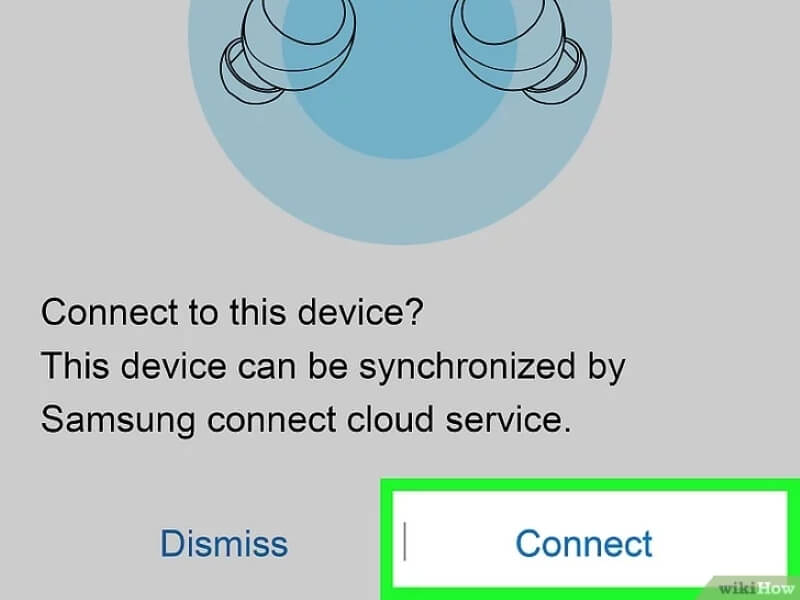
Ghép đôi siêu tốc (Fast Pair)
Trong trường hợp cửa sổ pop-up không xuất hiện, người dùng vẫn có thể kích hoạt chế độ ghép đôi thủ công bằng cách nhấn và giữ nút Kết nối (thường nằm ở đáy hộp sạc) trong ít nhất 3 giây.
Cài đặt Galaxy Buds trên iPhone (iOS)
Mặc dù Galaxy Buds là sản phẩm của Samsung, chúng vẫn có thể hoạt động với thiết bị iOS. Tuy nhiên, trải nghiệm này thường bị giới hạn về tính năng và không có được sự liền mạch như trên nền tảng Android/Samsung.
Kết nối Bluetooth cơ bản
Quá trình kết nối ban đầu trên iOS được thực hiện thông qua menu Bluetooth tiêu chuẩn. Người dùng truy cập Cài đặt -> Bluetooth và chọn Galaxy Buds trong danh sách thiết bị khả dụng sau khi mở nắp hộp sạc.
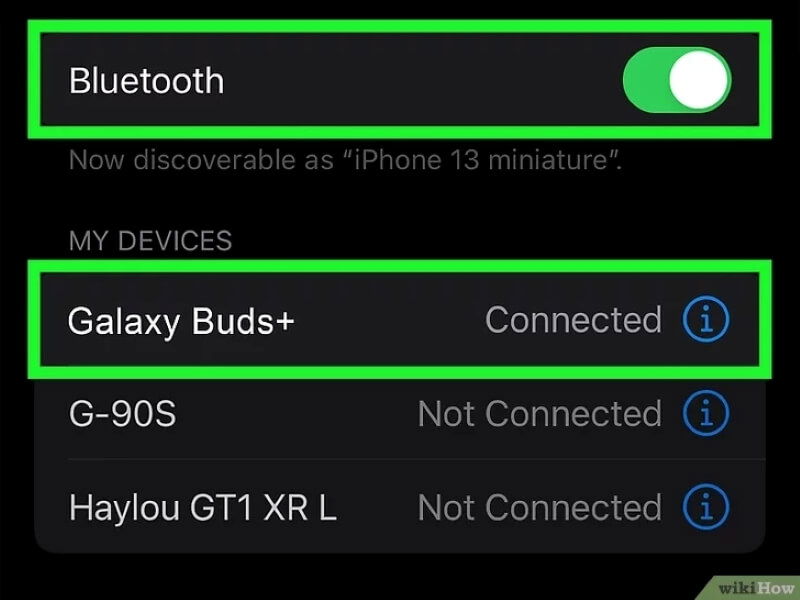
Cài đặt Galaxy Buds trên iPhone (iOS)
Sau khi kết nối Bluetooth cơ bản, người dùng nên tải ứng dụng Samsung Galaxy Buds (khác với Galaxy Wearable trên Android) để quản lý tai nghe. Ứng dụng này được phát triển riêng cho iOS và là điều kiện cần để điều chỉnh các tính năng chính.
Lưu ý về tính năng bị giới hạn
Ứng dụng Samsung Galaxy Buds trên iOS cho phép người dùng quản lý các tính năng cốt lõi trên các dòng Buds+ và Buds Live trở lên. Các tính năng khả dụng bao gồm:
- Theo dõi trạng thái pin của tai nghe và hộp sạc.
- Quản lý chế độ Âm thanh xung quanh (Ambient Sound - Buds+).
- Quản lý chế độ Khử tiếng ồn chủ động (ANC - Buds Live).
- Cài đặt Bộ chỉnh âm (EQ) và Bàn di chuột (Touchpad).
- Thực hiện cập nhật phần mềm (firmware) cho tai nghe.
Một hạn chế lớn cần lưu ý là ứng dụng iOS không tương thích với Galaxy Buds (SM-R170) đời đầu. Hơn nữa, các tính năng yêu cầu tích hợp sâu vào hệ sinh thái Samsung (ví dụ: Bixby Voice Wake-up, Nhắc nhở giãn cơ cổ, hoặc một số tính năng Lab) thường bị giới hạn hoặc không khả dụng trên iOS.
Kết nối Galaxy Buds qua Bluetooth (Mọi máy tính, Thiết bị)
Đối với các thiết bị không phải điện thoại thông minh (như PC, Mac, hoặc Smartwatch), quy trình kết nối phải dựa trên tiêu chuẩn Bluetooth truyền thống và yêu cầu người dùng kích hoạt chế độ ghép đôi thủ công.
Kết nối lần đầu
Để kích hoạt chế độ ghép đôi, người dùng cần đặt tai nghe vào hộp sạc và mở nắp. Tai nghe sẽ tự động chuyển sang chế độ sẵn sàng ghép đôi. Nếu cần kích hoạt lại, có thể nhấn và giữ nút kết nối chuyên dụng trên hộp sạc.
Quy trình trên các thiết bị khác nhau:
- Macbook/PC: Truy cập tùy chọn Bluetooth trong cài đặt hệ thống. Chờ tên Galaxy Buds xuất hiện trong danh sách thiết bị khả dụng và nhấn chọn để hoàn tất quá trình ghép nối.
- Smartwatch (ví dụ: Galaxy Active 2): Đặt Galaxy Buds cạnh smartwatch. Trên điện thoại đã ghép cặp với đồng hồ, truy cập Settings -> Connection -> Bluetooth -> Bluetooth audio, và chọn Buds để kết nối âm thanh.
Kết nối lại/Đổi thiết bị
Khả năng chuyển đổi liền mạch (Auto Switch) là một tiện ích lớn trong hệ sinh thái Samsung. Nếu tính năng Kết nối tai nghe liền mạch được bật trong ứng dụng Wearable, tai nghe có thể tự động chuyển đổi nguồn âm thanh giữa các thiết bị Samsung đã đăng nhập cùng một tài khoản Samsung, mà không cần ngắt kết nối thủ công hoặc bật lại chế độ ghép đôi.
Quên thiết bị & Ghép lại khi lỗi (Đặt lại mềm/cứng)
Khi gặp lỗi kết nối tạm thời hoặc âm thanh chập chờn, việc đặt lại tai nghe là cần thiết:
- Đặt lại Mềm (Soft Reset): Đây là biện pháp khắc phục nhanh. Người dùng đặt tai nghe trở lại hộp sạc, đóng nắp, chờ 5-7 giây, sau đó mở nắp và lấy tai nghe ra. Thao tác này buộc tai nghe khởi động lại và kết nối lại với thiết bị được sử dụng gần đây nhất.
- Khôi phục Cài đặt Gốc (Factory Reset): Nếu lỗi dai dẳng, người dùng nên thực hiện khôi phục cài đặt gốc thông qua ứng dụng Galaxy Wearable để xóa tất cả dữ liệu ghép đôi và tùy chỉnh, giải quyết các xung đột phần mềm không xác định.
Sử dụng ứng dụng Galaxy Wearable: Thiết lập nhanh các tính năng cốt lõi
Ứng dụng Galaxy Wearable là giao diện người dùng chính để tối ưu hóa trải nghiệm âm thanh và điều khiển của Galaxy Buds.
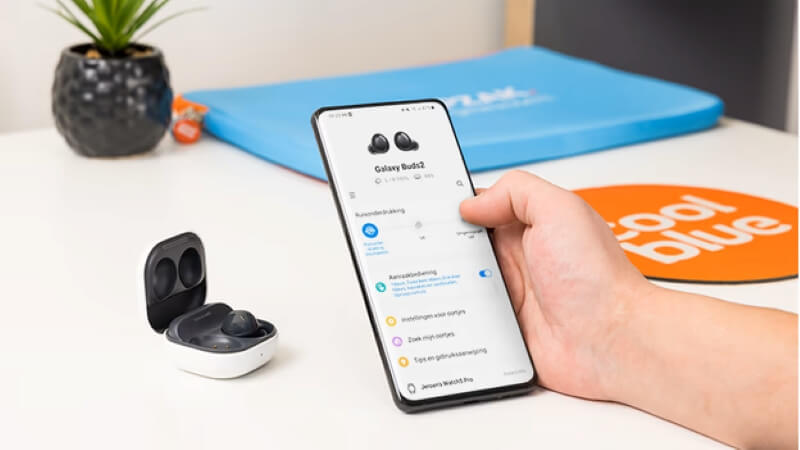
Sử dụng ứng dụng Galaxy Wearable
Tùy chỉnh thao tác chạm (Touchpad) & Bộ chỉnh âm (EQ)
Thao tác chạm là phương tiện điều khiển chính khi tai nghe đang được sử dụng.
- Thao tác Chạm Cơ bản: Các thao tác cơ bản bao gồm Nhấn một lần (Phát/Tạm dừng), Nhấn hai lần (Bài tiếp theo) và Nhấn ba lần (Bài trước đó).
- Tùy chỉnh Chạm và Giữ: Chức năng Chạm và Giữ (long-press) có thể được thiết lập cho từng bên tai nghe để kích hoạt các chức năng tùy chỉnh như: chuyển đổi Chống ồn/Âm thanh xung quanh, Giảm/Tăng âm lượng, gọi trợ lý ảo Bixby, hoặc kích hoạt Spotify.
- Bộ chỉnh âm (EQ): Ứng dụng cung cấp Bộ chỉnh âm với các chế độ cài đặt sẵn như “Tăng âm trầm (Bass Boost)”, “Nhẹ nhàng (Soft)”, hoặc “Động (Dynamic)” cho phép người dùng tùy chỉnh trải nghiệm nghe nhạc.
Chống ồn chủ động (ANC) & Âm thanh xung quanh (Ambient Sound)
Ứng dụng Wearable là công cụ cần thiết để quản lý các chế độ kiểm soát tiếng ồn:
- Chuyển đổi Chế độ: Người dùng có thể chuyển đổi giữa Khử Tiếng ồn Chủ động (ANC) và Âm thanh xung quanh (Ambient Sound) thông qua cài đặt trong ứng dụng.
- Cài đặt Mức độ: Với các dòng Buds hỗ trợ, người dùng có thể điều chỉnh cường độ Khử ồn Chủ động (ví dụ: Cao hoặc Thấp).
- Tính năng Phát hiện Giọng nói (Voice Detect): Đây là một tính năng nâng cao cho phép tai nghe tự động tạm dừng ANC và chuyển sang Ambient Sound khi phát hiện người dùng bắt đầu nói chuyện. Điều này giúp tránh việc phải tháo tai nghe khi trò chuyện. Người dùng có thể tùy chỉnh thời gian chờ (5s, 10s, 15s) trước khi chế độ ANC được kích hoạt lại.
Tính năng An toàn: Tìm tai nghe & Cài đặt nâng cao
- Tìm Tai nghe: Tính năng này cho phép người dùng định vị tai nghe bị thất lạc.
- Phát Ra Âm Thanh: Người dùng có thể kích hoạt âm thanh lớn (tiếng bíp) để tìm tai nghe nếu chúng ở gần (ví dụ: trong nhà hoặc dưới ghế sofa). Đặc biệt, âm thanh này có thể phát ra ngay cả khi tai nghe không còn kết nối Bluetooth, miễn là chúng còn pin.
- Theo dõi Vị trí: Ứng dụng tích hợp với Samsung Find (hoặc các dịch vụ định vị tương đương) để hiển thị vị trí cuối cùng được kết nối trên bản đồ.
- Cảnh báo Bỏ quên: Tính năng này cho phép người dùng nhận cảnh báo trên điện thoại nếu Buds bị bỏ quên khi họ di chuyển ra xa. Người dùng có thể thiết lập các Vùng An toàn (dựa trên địa chỉ hoặc GPS) để ngăn chặn cảnh báo giả tại các khu vực thường xuyên lui tới như nhà hoặc văn phòng.
- Labs: Ứng dụng Wearable còn bao gồm mục Labs, nơi người dùng có thể thử nghiệm các tính năng beta nhằm cải thiện hiệu suất, chẳng hạn như “Chế độ chơi game (Gaming Mode)”.
Cách cập nhật phần mềm (Firmware) cho Galaxy Buds
Cập nhật phần mềm là quy trình bắt buộc để duy trì hiệu suất, sửa lỗi kết nối, và nhận các tính năng mới do Samsung phát hành.
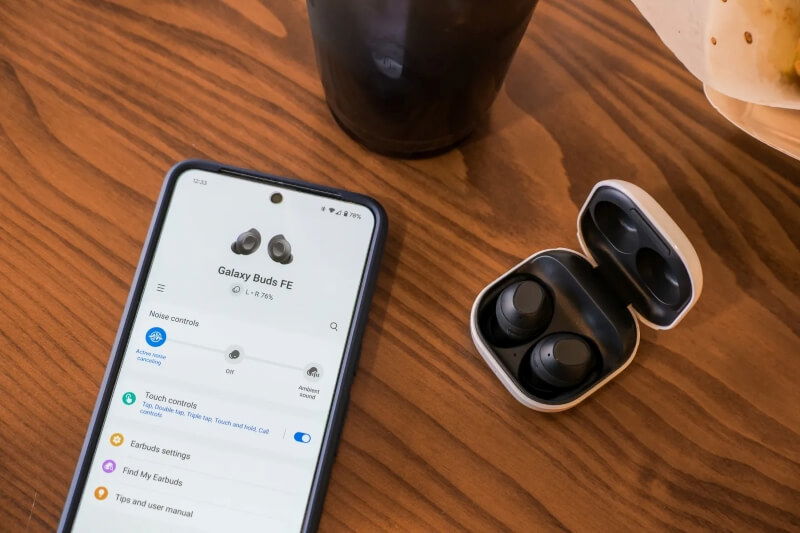
Cách cập nhật phần mềm (Firmware) cho Galaxy Buds
Cập nhật qua Galaxy Wearable (Android/Samsung)
Quy trình cập nhật thủ công được thực hiện hoàn toàn qua ứng dụng Galaxy Wearable:
- Đảm bảo Galaxy Buds đã được kết nối với điện thoại qua ứng dụng.
- Truy cập Cài đặt tai nghe.
- Cuộn xuống và chọn Cập nhật phần mềm tai nghe (Earbud Software Update).
- Nhấn Tải xuống và cài đặt.
Điều kiện quan trọng nhất để quá trình cập nhật diễn ra suôn sẻ là tai nghe phải nằm trong hộp sạc và hộp sạc phải có mức pin tối thiểu (thường được khuyến nghị là trên 30%).
Bật tự động cập nhật
Để đơn giản hóa quy trình bảo trì, người dùng nên bật tính năng tự động cập nhật:
- Trong menu Cập nhật phần mềm tai nghe, người dùng bật tùy chọn Tự động cập nhật (Auto Update).
- Ứng dụng cung cấp tùy chọn mạng để tải xuống: chỉ cài đặt cập nhật khi kết nối Wi-Fi hoặc cho phép sử dụng cả Dữ liệu di động. Việc này giúp đảm bảo tai nghe luôn được cập nhật phiên bản mới nhất ngay khi có sẵn.
Tổng hợp Lỗi thường gặp & Hướng dẫn Khắc phục chuyên sâu
Các vấn đề về cách kết nối tai nghe Galaxy Buds với điện thoại và hoạt động có thể được giải quyết bằng các biện pháp khắc phục sự cố cấp hệ thống.
Lỗi không hiện pop-up ghép đôi
Lỗi này thường xảy ra do xung đột Bluetooth hoặc hạn chế về quyền truy cập:
Khắc phục Cấp 1 (Phần mềm): Kiểm tra và đảm bảo quyền Vị trí (Location) đã được cấp cho ứng dụng Wearable. Thực hiện tắt và bật lại Bluetooth, sau đó khởi động lại ứng dụng Galaxy Wearable hoặc khởi động lại điện thoại để làm mới kết nối.
Khắc phục Cấp 2 (Xóa Cache Bluetooth): Khi lỗi xuất phát từ xung đột bộ nhớ đệm hệ thống:
- Android 12 trở xuống: Truy cập Cài đặt -> Ứng dụng -> Hiển thị Ứng dụng Hệ thống -> Bluetooth -> Bộ nhớ -> Thực hiện Xóa Cache (Clear cache) và Xóa Dữ liệu (Clear Data).
- Android 13 trở lên: Vì hệ điều hành mới hơn thường không cho phép xóa cache Bluetooth trực tiếp theo cách trên, giải pháp thay thế là Đặt lại Cài đặt Mạng. Truy cập Cài đặt -> Quản lý chung -> Đặt lại -> Đặt lại Cài đặt Wi-Fi và Bluetooth (Reset Wi-Fi and Bluetooth Settings). Cần lưu ý rằng thao tác này sẽ xóa tất cả mật khẩu Wi-Fi đã lưu trên thiết bị.
Mất kết nối, âm thanh chập chờn
- Giải pháp Ổn định Kết nối (Soft Reset): Thực hiện đặt lại mềm bằng cách đặt tai nghe vào hộp sạc, đóng nắp, và lấy ra sau 7 giây để buộc thiết bị quay lại chế độ kết nối.
- Cập nhật Phần mềm: Luôn đảm bảo firmware tai nghe là phiên bản mới nhất.
- Khôi phục Cài đặt Gốc: Nếu lỗi vẫn còn, thực hiện Factory Reset qua ứng dụng Wearable để giải quyết các lỗi phần mềm dai dẳng.
Lỗi không cập nhật firmware
Nếu quá trình cập nhật bị lỗi, cần kiểm tra các điều kiện vận hành:
- Đảm bảo tai nghe đang nằm trong hộp sạc và hộp sạc phải có mức pin tối thiểu (trên 30%).
- Kiểm tra kết nối mạng (Wi-Fi hoặc dữ liệu di động) ổn định.
Cảm ứng chạm không phản hồi
Lỗi này thường do cài đặt hoặc vệ sinh:
- Kiểm tra và đảm bảo tính năng khóa cảm ứng (Touch Lock) không được kích hoạt trong ứng dụng Galaxy Wearable.
- Vệ sinh kỹ lưỡng bề mặt cảm biến chạm trên tai nghe.
- Nếu lỗi do phần mềm, cần thực hiện cập nhật firmware hoặc Khôi phục Cài đặt Gốc.
Mẹo dùng Galaxy Buds “mượt” hơn mỗi ngày
Để tối ưu hóa hiệu suất và tiện ích sử dụng hàng ngày của Galaxy Buds, chuyên gia khuyến nghị các mẹo sau:
- Sử dụng Widget để Quản lý ANC: Thay vì phải mở ứng dụng, người dùng Android nên thêm widget điều khiển Galaxy Buds vào màn hình chính. Widget này cung cấp một nút chuyên dụng cho phép chuyển đổi nhanh chóng qua ba chế độ Kiểm soát tiếng ồn (ANC -> Ambient Sound -> Tắt), khắc phục hạn chế của điều khiển cảm ứng.
- Tận dụng Kết nối Liền mạch (Auto Switch): Đối với người dùng trong hệ sinh thái Samsung, việc bật tính năng Kết nối tai nghe liền mạch trong ứng dụng Wearable là thiết yếu. Điều này cho phép tai nghe tự động chuyển đổi giữa điện thoại, máy tính bảng và các thiết bị Galaxy khác một cách thông minh, loại bỏ nhu cầu ghép nối lại thủ công.
- Tùy chỉnh Thao tác Chạm và Giữ: Thiết lập chức năng Chạm và Giữ (long-press) để điều chỉnh âm lượng. Điều này mang lại khả năng kiểm soát âm thanh độc lập, giúp người dùng không cần rút điện thoại ra khi đang di chuyển.
- Kiểm tra Độ vừa vặn Định kỳ: Định kỳ sử dụng tính năng Kiểm tra độ vừa vặn của tai nghe (Earbuds Fit Test) trong ứng dụng Wearable (nếu có) để đảm bảo chất lượng âm thanh và hiệu quả ANC đạt mức tối ưu, vì độ kín của tai nghe ảnh hưởng trực tiếp đến chất lượng âm thanh.
- Sử dụng Tính năng Phát hiện Giọng nói: Nếu sở hữu các dòng Buds Pro/Live, hãy bật Voice Detect để tự động tắt ANC khi nói chuyện. Đây là một tiện ích lớn giúp duy trì cuộc hội thoại tự nhiên mà không cần tháo tai nghe.
Như vậy, bạn đã hoàn tất quá trình tìm hiểu cách kết nối tai nghe Galaxy Buds với điện thoại của mình. Quả thực, việc ghép nối chiếc tai nghe không dây Samsung này là một thao tác vô cùng đơn giản, chỉ cần vài bước chạm và xác nhận trên ứng dụng Galaxy Wearable.
Giờ đây, Galaxy Buds của bạn đã sẵn sàng để phục vụ mọi nhu cầu từ làm việc, tập luyện, cho đến giải trí với chất lượng âm thanh tuyệt đỉnh. Đừng để bất kỳ rào cản kỹ thuật nhỏ nào làm chậm bước bạn đến với thế giới âm nhạc không dây.
Nếu bạn có bất kỳ câu hỏi nào về các tính năng nâng cao khác của Galaxy Buds như tùy chỉnh EQ, kích hoạt chống ồn chủ động (ANC), hay mẹo sử dụng pin hiệu quả, đừng ngần ngại để lại bình luận cho Viettablet!

 iPhone 12 128GB (Chính Hãng VN/A)
iPhone 12 128GB (Chính Hãng VN/A)
 Sony Xperia 5 Mark II (8GB - 128GB) Like New
Sony Xperia 5 Mark II (8GB - 128GB) Like New
 Apple Watch Series 4 (40mm - 44 mm) Bản Thép LTE -...
Apple Watch Series 4 (40mm - 44 mm) Bản Thép LTE -...
 Apple Watch Series 6 (40mm - 44 mm) Bản Thép LTE -...
Apple Watch Series 6 (40mm - 44 mm) Bản Thép LTE -...
 Apple Watch Series 5 (40mm - 44 mm) LTE Bản Thép -...
Apple Watch Series 5 (40mm - 44 mm) LTE Bản Thép -...
 Sạc dự phòng cao cấp Xiaomi 10.000mAh
Sạc dự phòng cao cấp Xiaomi 10.000mAh
 Pin sạc dự phòng Samsung 10.000 mAh Type-C Mới...
Pin sạc dự phòng Samsung 10.000 mAh Type-C Mới...
 Tai nghe Bluetooth AirPods 2 Apple mới 100% chính...
Tai nghe Bluetooth AirPods 2 Apple mới 100% chính...
 Tai nghe Bluetooth AirPods Pro mới 100% chính hãng VN/A
Tai nghe Bluetooth AirPods Pro mới 100% chính hãng VN/A




